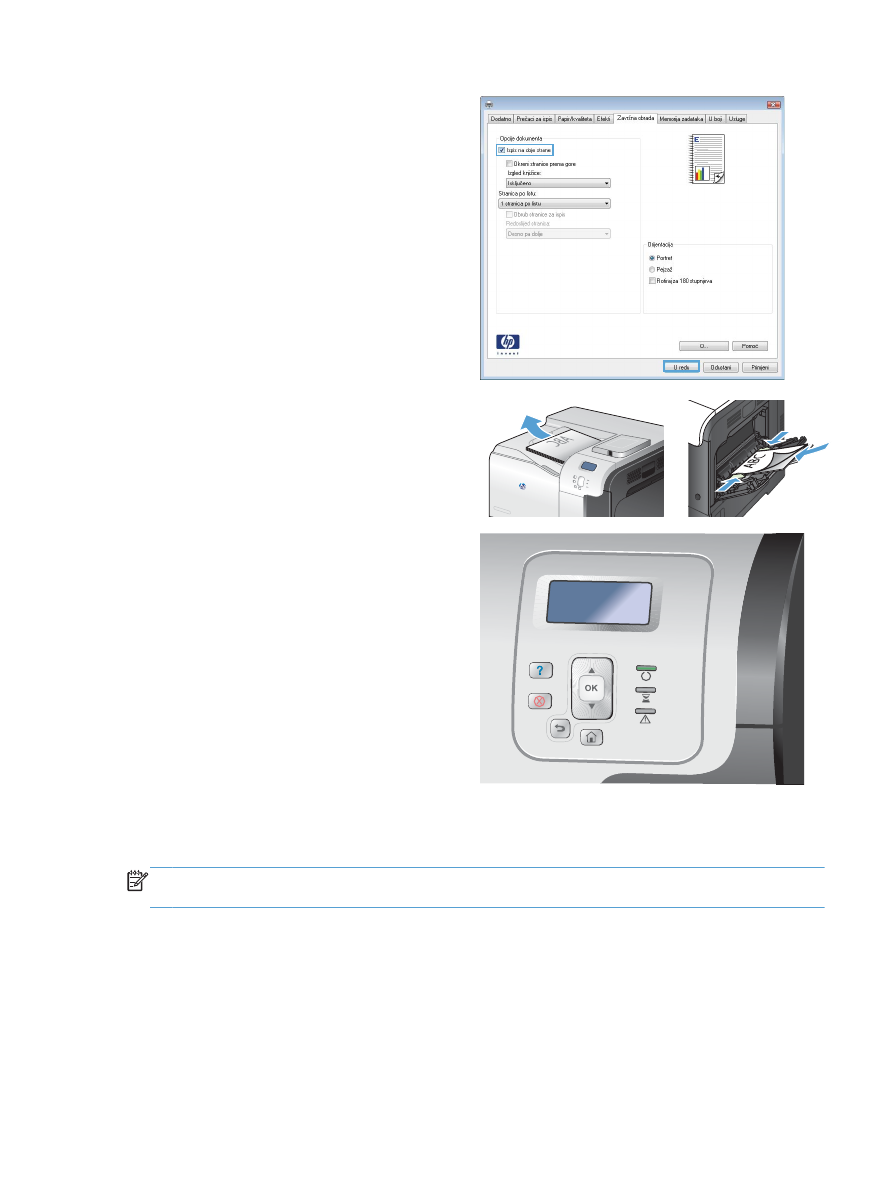
Automatski obostrani ispis u sustavu Windows
NAPOMENA:
Ove se informacije odnose samo na uređaje koji imaju uređaj za automatski obostrani
ispis.
HRWW
Osnovni zadaci ispisa u sustavu Windows
135
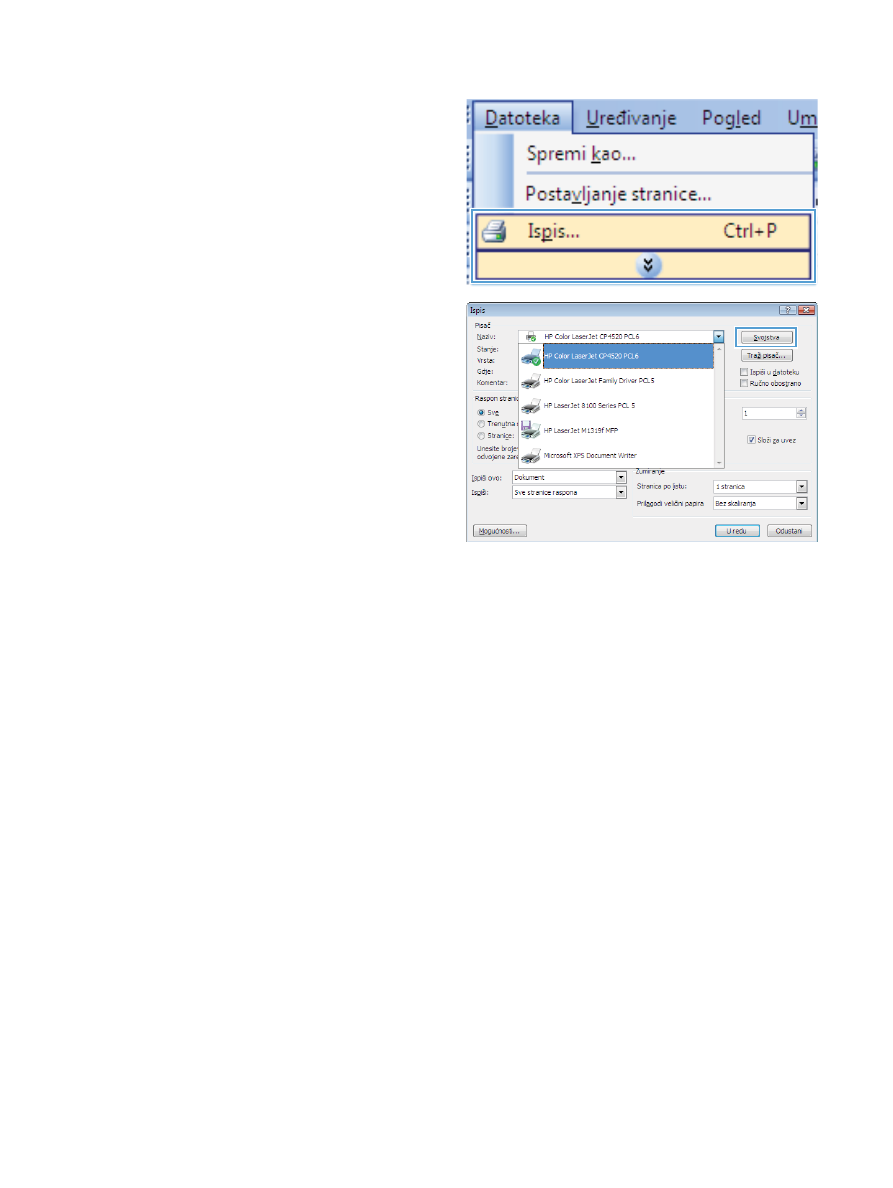
1.
U izborniku File (Datoteka) u programu
odaberite Print (Ispis).
2.
Odaberite uređaj, a zatim pritisnite gumb
Svojstva ili Preference.
136
Poglavlje 8 Poslovi ispisa
HRWW
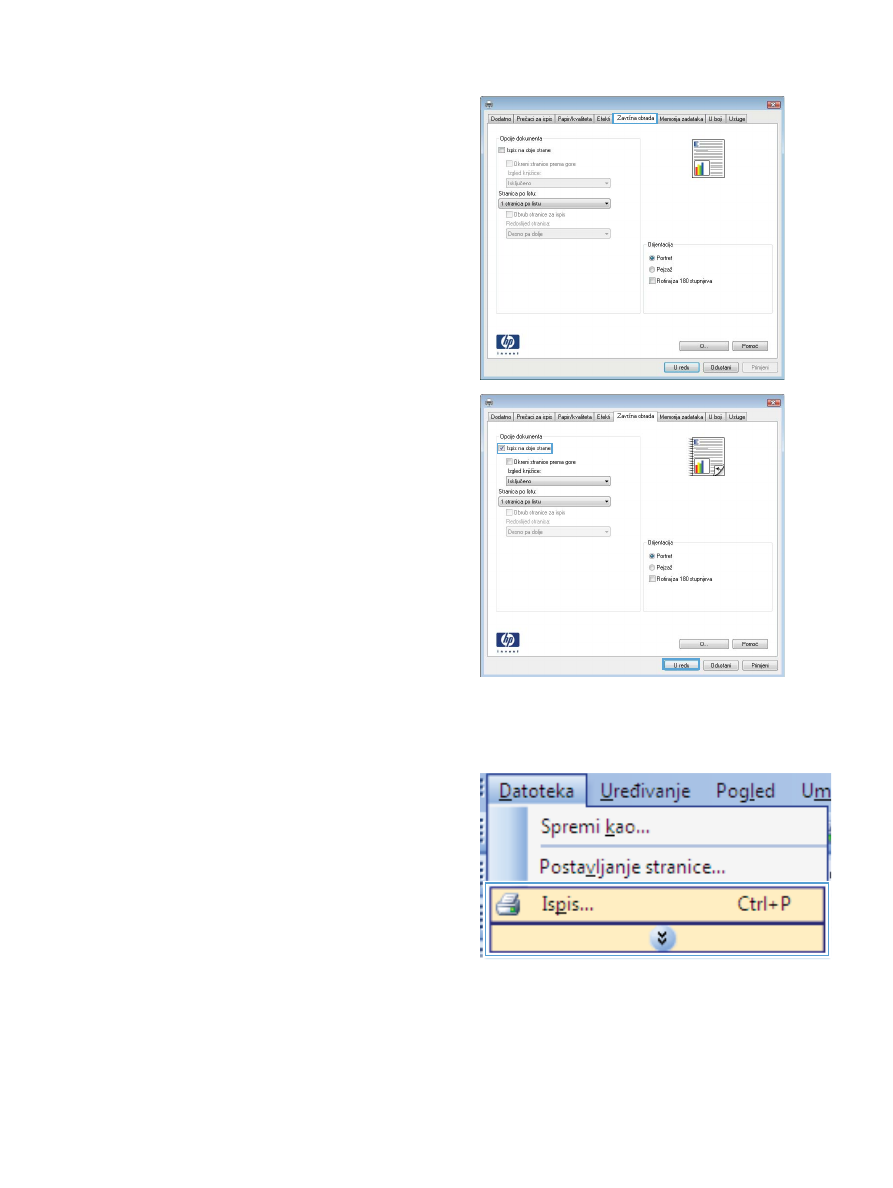
3.
Pritisnite karticu Završna obrada.
4.
Označite potvrdni okvir Obostrani ispis. Za
ispis zadatka pritisnite gumb OK.